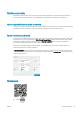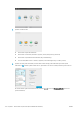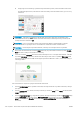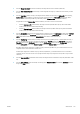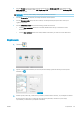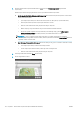HP PageWide XL 4000/4100 Printer and Multifunction Printer User Guide
● Položka Smart & detailed background removal (Inteligentné a podrobné odstránenie pozadia) sa môže
použiť, ak máte originál s pozadím, ktoré nie je úplne biele, alebo originál na priesvitnom papieri.
Inteligentné odstránenie pozadia analyzuje obsah skenovaného originálu a automaticky odstráni pozadie,
aby malo čistú bielu farbu bez odstránenia obsahu (čiary a oblasti). Inteligentné odstránenie je k dispozícii
len pre obrázky Lines (Čiary) a Mixed (Zmiešané) (typ obsahu), v Grayscale (odtiene sivej) (možnosti farieb).
Podrobné odstránenie pozadia umožňuje doladiť výsledok inteligentného odstránenia pozadia, keď je
zapnuté, alebo nastaviť manuálnu úroveň odstránenia pozadia, keď je inteligentné odstránenie vypnuté,
pre akýkoľvek typ originálu. Tieto hodnoty môžete určiť na škále od tmavej po svetlú, merané v hodnotách
od -6 do +6. Predvolená hodnota oboch možností je nula.
Napríklad ak kopírujete originálnu modrotlač (čiary s modrým pozadím) a výsledok inteligentného
odstránenia pozadia ukazuje nejaký šum pozadia, môžete zvýšiť podrobné odstránenie pozadia (napríklad
na +3), aby sa pozadie odstránilo a urobilo belšie. Majte na pamäti, že inteligentné odstránenie pozadia
analyzuje každú stranu; takže ak máte strany s rôznymi pozadiami, automaticky nastaví odlišnú hodnotu
odstránenia pre každú stranu.
POZNÁMKA: Pre dosiahnutie lepších výsledkov by sa mala väčšina typov originálneho papiera vkladať so
svojím obsahom (čiary, polia oblastí, pole s nadpisom) na prvých 8,4 cm dĺžky skenovanej oblasti.
Typ papiera amoniaková/stará modrotlač sa môže vložiť z ľubovoľnej strany, pretože odstránenie pozadia
používa inteligentný algoritmus, optimalizovaný pre originály s nejednotným alebo zašumeným pozadím.
● Položka Black enhancement (Vylepšenie čiernej) sa môže použiť na zmenu tmavošedej na čiernu.
Napríklad ak kopírujete brožúru, kde sa strieda text a obrázky, text sa často digitalizuje na farbu, ktorú
môžeme vnímať ako čiernu, ale v skutočnosti je tmavosivá. Keď tlačiareň dostane tento šedý text, môže ho
vytlačiť s poltónovým vzorom, čo znamená rozptýlené bodky namiesto plnej čiernej.
Zvýšením hodnoty vylepšenia čiernej môžete dosiahnuť, aby sa text kopíroval v skutočnej čiernej, vďaka
čomu bude pôsobiť jasnejšie. Možnosť vylepšenia čiernej používajte uvážlivo, pretože môže zmeniť iné
tmavé farby (nielen šedé) na čiernu, v dôsledku čoho sa na obraze môžu zobraziť malé tmavé body.
Vylepšenie čiernej aj odstránenia pozadia fungujú ako hraničné hodnoty, kde sú obrazové body pod alebo
nad určitou hodnotou ovplyvnené nastavením. Tieto hodnoty môžete určiť na škále od nízkej po vysokú
svetlosť meranú v hodnotách od 0 do 25 pre vylepšenie čiernej a od −6 do +6 pre podrobné odstránenie
pozadia.
Napríklad ste skopírovali originál a chcete ho vylepšiť tým, že text urobíte černejší a pozadie belšie. Upravte
hodnotu vylepšenia čiernej smerom hore od jej predvolenej nuly (napríklad na 25) a zvýšte podrobné
odstránenie pozadia (napríklad na 6), vďaka čomu sa pixely s nízkymi hodnotami svetlosti zmenia na čierne
a svetlejšie pixely pozadia na biele.
● Položka De-skew (Korekcia zošikmenia) umožňuje zapnúť alebo vypnúť digitálnu korekciu zošikmenia.
● Položka Reduce scan speed to enhance quality (Zmenšenie rýchlosti skenovania pre vylepšenie kvality)
umožňuje zmenšenie rýchlosti skenovania pre dosiahnutie lepších výsledkov skenovania pri skenovaní s
rozlíšením 200 a 300 dpi.
120 Kapitola 7 Skenovanie a kopírovanie (len multifunkčná tlačiareň) SKWW